荣耀MagicBook笔记本自带的Office怎么激活?
一般笔记本都可会安装Office办公软件,荣耀MagicBook已经提前给你内置了正版Office软件,并且,内置的正版Office软件是免费的,该怎么激活Office软件呢?下面我们就来看看详细的教程。
一、Office安装和激活须知
1、激活 Office 前,要先保证您的Windows系统已被激活(一般情况下,新购的计算机开机联网后会自动激活 Windows 10)。您可以在任务栏搜索框中输入“控制面板”并打开,选择“系统和安全 > 系统”,在“Windows 激活”列下面查看,系统是否已被激活。

2、确认 Windows 已激活后,请务必在系统激活后的 6 个月内完成 Office 激活,6 个月内您可以免费激活笔记本内置的 Office 学生与家庭版 2019;超过 6 个月将无法免费激活,可能需要您重新购买 Office 应用,千万不要错过了哦~(在有效期内激活后,则永久有效)
3、系统激活后,建议您联网使用 1 小时后再进行 Office 激活,以免因网络不畅,而导致激活失败。
4、如果你在激活Office或使用时有问题,你可以拨打Office服务提供商的咨询电话,选择人工咨询:400 820 3800,800 820 3800(仅支持固话)。
5、本教程视频、图片仅供参考,请以实际为准。Office 2019 版本的激活步骤可能与其他 Office 版本稍有不同,请根据实际界面提示进行激活。
二、Office 激活操作步骤:
1、点击 Windows 图标,选择一个 Office 应用并打开(注意:请点击 Word、Excel、PowerPoint 三个图标中的任意一个,千万不要点击“我的 Office”,很多人就是点了“我的 Office”而没法顺利激活内置 Office 的啦)。

2、以 Word 应用为例,打开 Word 应用后,会弹出“登录以设置Office”的界面,如果您有微软帐户,直接点击“登录”;如果没有微软帐户,点击“创建帐户”并按照提示注册一个。
注册微软账号操作步骤如下图所示:


3、登录微软帐户后,系统会自动检测您的笔记本是否包含 Office,当提示“此设备中包含Office”时,点击“激活Office”。

4、根据提示设置地区和语言版本,选择“中国”和“中文”,点击“下一个”。

5、稍等一段时间后,显示“Office即将就绪”,点击“接受并启动XXX”(如下图示例的是在 Word 中激活,点击“接受并启动Word”)。

6、至此您已经完成 Office 的激活了。您可以点击“文件 > 帐户”,查看 Office 产品激活信息,在“激活的产品”下面哦~

三、Office 相关常见问题:
1、笔记本恢复出厂后,Office 是否需要重新激活?
笔记本预装的 Office 激活后,将笔记本恢复出厂,无需再次激活 Office。只需打开Office,输入首次激活 Office 时的微软帐号及密码,即可使用 Office 。
2、如何设置 Office 的编辑语言或显示语言?
打开任意一个 Office 文档,以 Word 文档 为例,点击“文件 > 选项 > 语言”。在选择编辑语言中,可以添加其他编辑语言。在选择显示语言中,点击“在此处更改你的 Windows 首选语言”或“在此处更改设置”,通过更改 Windows 首选的语言来更改 Office 的显示语言。

3、没有修改 Office 显示语言,但 Office 应用(如 Word)显示界面突然由中文变成了英文,要怎么处理?
以 Office 家庭和学生版2016为例:
(1) 打开网址https://stores.office.com/myaccount ,登录您前面激活 Office 时用的微软帐户,进入服务和订阅界面,该界面显示该微软帐户下绑定的 Office 产品信息。选择需要安装的 Office,点击“安装”。
(2) 选择“32位,中文(简体)”,点击“安装”,下载并运行安装包,完成 Office 的安装。


4、不小心卸载了 Office ,怎么重新下载安装?
按照3中所述操作步骤重新下载安装Office。
以上就是MagicBook激活Office的教程,希望大家喜欢,请继续关注脚本之家。
相关文章
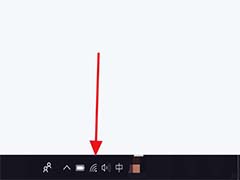
荣耀MagicBooK怎么设置WLAN? MagicBooK连接wifi的教程
荣耀MagicBooK怎么设置WLAN?入手华为荣耀MagicBooK笔记本以后,想要连接网络,该怎么连接wifi呢?下面我们就来看看MagicBooK连接wifi的教程,需要的朋友可以参考下2019-04-09
三款5000元价位轻薄本横评 惠普战66 Pro/荣耀MagicBook/小新潮7000-14
现在越来越多的消费者希望能在有限的预算下买到性能更强、做工更好、外形更漂亮的轻薄笔记本电脑,下面就整理了售价在5000元左右的14英寸轻薄本,分别是惠普战66 Pro、荣耀2019-04-05 华为作为电脑界的后起之秀,可以说他的很多产品性价比也都非常的高,荣耀magicbook就是其中一款,那么和老牌电脑联想相比,他的性能怎么样?值不值得买?下面我们来进行荣耀M2019-01-11
华为作为电脑界的后起之秀,可以说他的很多产品性价比也都非常的高,荣耀magicbook就是其中一款,那么和老牌电脑联想相比,他的性能怎么样?值不值得买?下面我们来进行荣耀M2019-01-11
差价1000元 荣耀MagicBook锐龙版和酷睿版对比详细评测
今年4月份,荣耀突然跨界推出了首款MagicBook笔记本,搭载Intel八代酷睿低压处理器和MX150满血版独立显卡,转载自电脑百事网售价4999元起。而在6月份,荣耀又推出了MagicBo2018-08-11
荣耀magicbook怎么和手机连接 荣耀magicbook通过Magic-Link连接手机教
最近,很多网友问小编荣耀magicbook能与手机连接吗?荣耀magicbook怎么和手机连接?首先高速大家是可以的,那么,具体怎么操作呢?需要的朋友快跟着小编一起去看看荣耀magi2018-07-26
荣耀MagicBook内部做工怎么样?荣耀MagicBook拆解全过程评测
荣耀MagicBook起售价4999元,那么作为荣耀第一款笔记本产品,荣耀MagicBook内部做工表现如何,配置如何呢?下面本文将会带来它的内部拆机评测全过程2018-07-26
荣耀MagicBook锐龙版怎么样?荣耀MagicBook锐龙版Ryzen R5-2500U全面评
荣耀召开了新品发布会,会上正式向世人展示了“吓人的技术”GPU Turbo,还发布了荣耀MagicBook锐龙版,搭载了性能超强的25W满血AMD Ryzen 5 2500U处理器,下面就带来了耀Ma2018-06-07
谁是轻薄本最佳选择 荣耀MagicBook对比小米笔记本Air结果出炉
在4月19日荣耀推出旗下首款笔记本电脑产品:荣耀MagicBook,正式进军PC市场。这很容易让人联想到此前已经上市的小米笔记本Air(13.3),因为这两款产品定位相2018-05-02
荣耀MagicBook值得买吗?荣耀MagicBook性价比全面图解评测
荣耀跨界发布了一款超高性价比的轻薄时尚笔记本——荣耀MagicBook,起售价4999元,那么作为荣耀第一款笔记本产品,荣耀MagicBook究竟表现如何?有何亮点呢?值得买吗?下面2018-04-29
魔法互传+长效续航 荣耀Magicbook 2019 锐龙版详细图文评测
今天我们要给大家带来的是系列全新发布的最新型号荣耀MagicBook 2019 锐龙版,赶紧看看吧2019-05-10


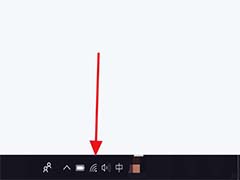









最新评论